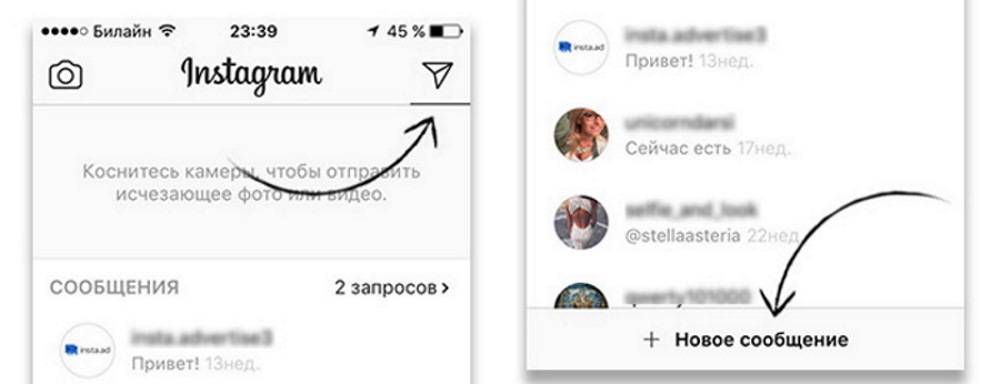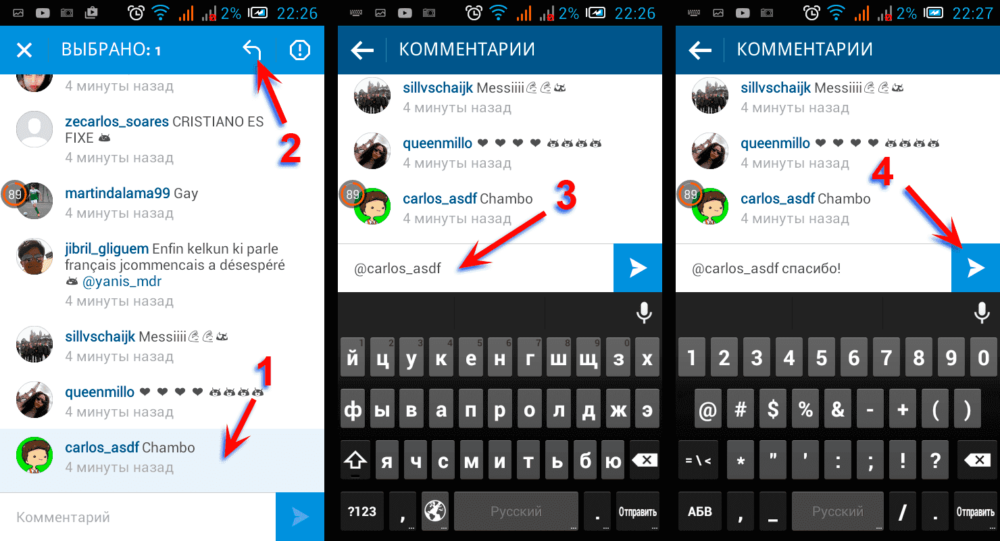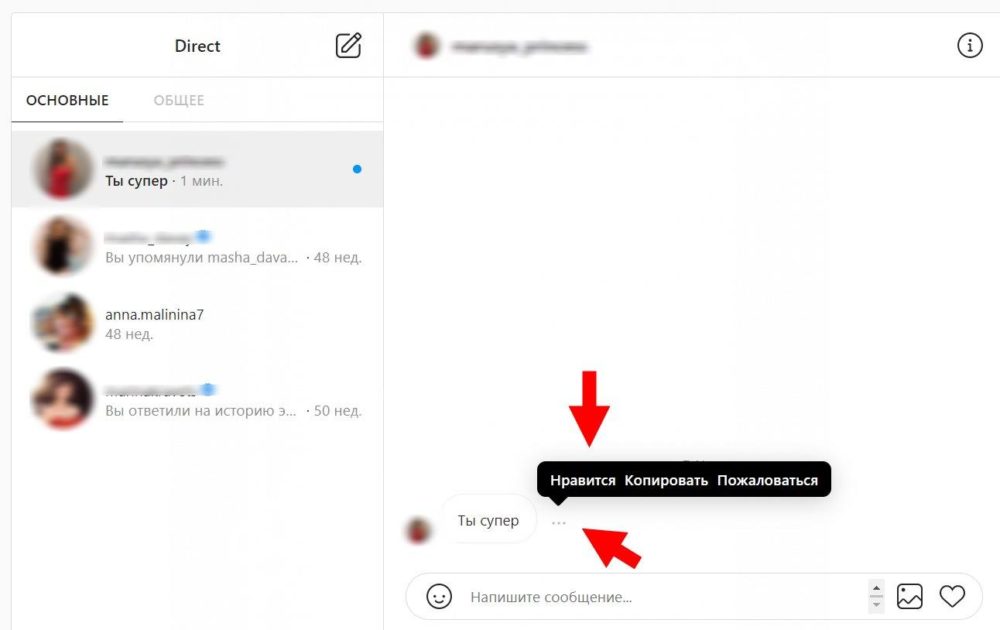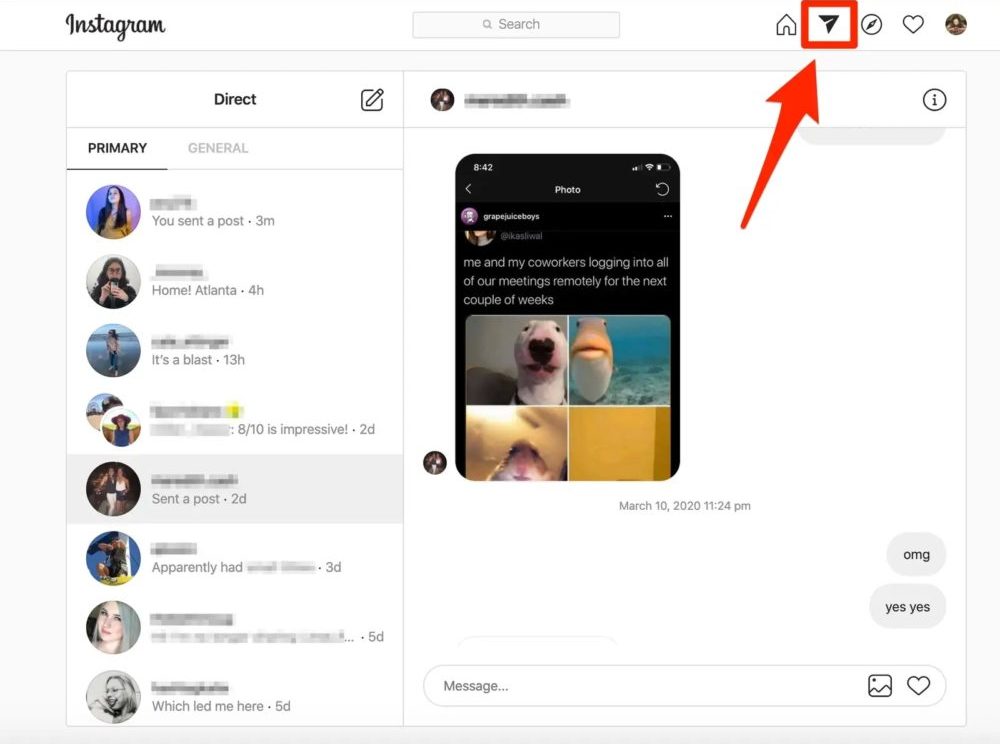Пользователи Инстаграма могут не только оставлять лайки и комментарии под постами, но и связаться с человеком на более личном уровне. Для этого существует раздел Direct — удобный мессенджер, встроенный в платформу, позволяющий общаться в чате, совершать голосовые и видео-звонки. Хотя интерфейс приложения интуитивно понятен, иногда новичкам трудно разобраться в управлении и понять, как ответить на сообщение в «Инстаграме» — где увидеть оповещение и как перейти в чат. На помощь придет подробная инструкция.
Где находится Директ
В 2013 г. на платформе появился новый инструмент — пользователям дали возможность переписываться между собой, делиться картинками и ссылками на посты. В личку также отправляются реакции подписчиков на сториз. А в 2018 г. в директ добавили функцию звонков и видеосвязи.
Если в «Фэйсбуке» для того, чтобы общаться в «личке», нужно установить на телефон мессенджер отдельно, в инсте загрузка стороннего софта не потребуется. Перейти в чат, сделать голосовой или видеозвонок можно, не выходя из приложения, несколькими способами:
Выполнив любое из этих действий, пользователь попадает в раздел Директ. Он состоит из 2 вкладок:
- действующих чатов;
- запросов на переписку.
В первом сохраняются диалоги с пользователями. Во втором отражаются сообщения от пользователей, на которых владелец аккаунта не подписывался.
Полезный способ: Смотрим прямую трансляцию в Инстаграме через компьютер – все способы в 2024
На заметку!
Запросы на переписку — удобная функция, позволяющая принять решение, хочешь ли ты общаться с незнакомым человеком. Получатель имеет возможность просмотреть сообщение незаметно для отправителя. До тех пор, пока запрос не будет принят, для него письмо останется непрочитанным. После этого можно решить, отвечать на месседж или удалить его, запретив пользователю писать тебе в дальнейшем.
Как ответить на конкретное сообщение
Когда в Директ приходит письмо, получатель видит оповещение. Также возле значка мессенджера появляется уведомление в виде цифры в красном кружке. Если перейти в Директ, чат с отправителем будет выделен жирным шрифтом.
Диалог может быть длинным. Чтобы пользователь понял, на какой именно вопрос дается ответ, удобно будет процитировать текст исходного сообщения. Сделать это можно и в мобильном приложении, и в браузерной версии.
С телефона
Алгоритм управления функциям директ одинаков на айфонах и андроидах.
Выделить сообщение в Инстаграме, чтобы на него ответить, можно следующим образом:
- Открывают чат, в котором отправлено письмо.
- Находят в переписке нужный месседж, делают тач-н-холд (долгое нажатие с удержанием пальца).
- В появившемся окне на нижней панели выбирают действие «Ответить».
Сообщение будет процитировано. Теперь адресат сможет сразу понять, на что получил отклик. Остается только вписать в поле свой месседж и отправить письмо.
На заметку!
В Инстаграм есть возможность отвечать на конкретное сообщение не только текстом, но и оставив реакцию. Для того, чтобы поставить лайк, достаточно дважды нажать на смс. Чтобы отправить эмодзи, вызывают с помощью тач-н-холд список смайлов и выбирают один из них.
С компьютера
Пользователи, предпочитающие заходить в Инстаграм из браузера, недавно также получили доступ в Директ. Теперь можно отвечать на полученные сообщения сразу с компьютера.
Алгоритм действий несложен:
- Вводят в адресной строке веб-обозревателя адрес.instagram.com и заходят на сайт. Авторизуются под своим логином и паролем, как в мобильном приложении.
- Нажимают на пиктограмму «Молния», чтобы перейти в раздел с диалогами.
- Выбирают чат. Находят сообщение, на которое хотят ответить.
- Наводят курсор мышки на текст или картинку. Справа появится строка для выбора действий.
- Выбирают значок «стрелка» и нажимают на него. Над окном ответа появится цитата. Убрать ее можно, нажав на крестик в правом углу.
- Пишут свой текст и нажимают «Отправить».
На заметку!
У пользователей, на чьих ПК установлен Windows 7 или XP, могут возникнуть проблемы с отправкой реакций на сообщения. Старые версии системы могут не поддерживать графические файлы эмодзи. Чтобы получить полный доступ к функционалу Инстаграма, лучше установить эмулятор Андроид.
В комментариях
Каждый пользователь приложения имеет возможность оставлять под публикациями комментарии. Если пост вызвал бурную реакцию, порой под ним начинается настоящая дискуссия. Тогда часто возникает необходимость не просто написать свое мнение, но ответить конкретному участнику обсуждения. Сделать это можно и в мобильной, и в браузерной версии Инстаграм по одному и тому же алгоритму:
- Открывают комменты под постом, находят нужный.
- Нажимают на кнопку «Ответить» рядом с текстом». В поле появится ник пользователя.
- Пишут свое сообщение и нажимают «Опубликовать».
Когда появляется ответ на комментарий, адресату придет оповещение. Оно приходит в раздел уведомлений (в мобильной версии расположен на нижней панели экрана, а в браузерной — на верхней).
Второй вариант, как написать в комментариях под постом текст, обращенный к определенному пользователю — сразу в поле ответа ввести его ник. Чтобы адресат понял, что сообщение предназначено для него, имя надо вводить, набрав перед ним значок «@». Этот способ удобен тем, что так можно привлечь к посту и дискуссии внимание даже человека, который до этого не участвовал в обсуждении. Он получит уведомление, что его отметили в комментарии.
На заметку!
Способ часто используют владельцы бизнес-аккаунтов для увеличения аудитории публикаций. Обычно при проведении каких-то розыгрышей и акций, подписчикам нужно выполнить условие для участия — отметить в комментариях под постом нескольких друзей.
Наличие в Инстаграме раздела Direct позволяет пользователям платформы персонализировать общение, ведя беседы не только в комментариях, но и в приватных чатах. Мессенджером удобно пользоваться и тем, кто завел страничку для личного общения, и владельцам бизнес-аккаунтов.